Las aplicaciones para acceso centralizado y compartido a archivos y documentos son cada vez más populares. Para trabajar con documentos, no necesita comprar ni instalar software en su estación de trabajo; simplemente abra su navegador y obtenga la funcionalidad habitual para trabajar con documentos.
Una ventaja significativa es almacenar los documentos de todos los empleados en el servidor, lo que le permite:
- La seguridad del almacenamiento es mayor que si estuvieran ubicados en la estación de trabajo de cada empleado
- Posibilidad de colaboración
- Facilidad de acceso desde diferentes dispositivos
- Respaldo
OnlyOffice es una aplicación de servidor de oficina en la nube que le permite trabajar con documentos mediante un navegador. Tendrá acceso a todas las herramientas habituales para trabajar con documentos.
Lo instalaremos en un servidor VPS que ejecute Debian 12.
Tenga en cuenta los requisitos mínimos del servidor:
- 50 GB - disco
- 6 GB - RAM
- 2 núcleos - CPU
1. Instalación
1.1 Por defecto, Debian 12 tiene instalados apache2 y exim4, eliminémoslos.
service stop apache
service stop exim4
apt remove apache2
apt remove exim4
1.2 Script de instalación
wget https://download.onlyoffice.com/install/workspace-install.sh
chmod +x workspace-install.sh
./workspace-install.sh
Seleccionamos el método de instalación recomendado vía Docker, el predeterminado (Y).
La instalación llevará algún tiempo, después del cual recibirá un mensaje de éxito.
1.3 Completar la instalación
Vaya a su navegador utilizando el dominio preconfigurado o la dirección IP del servidor y complete la instalación.
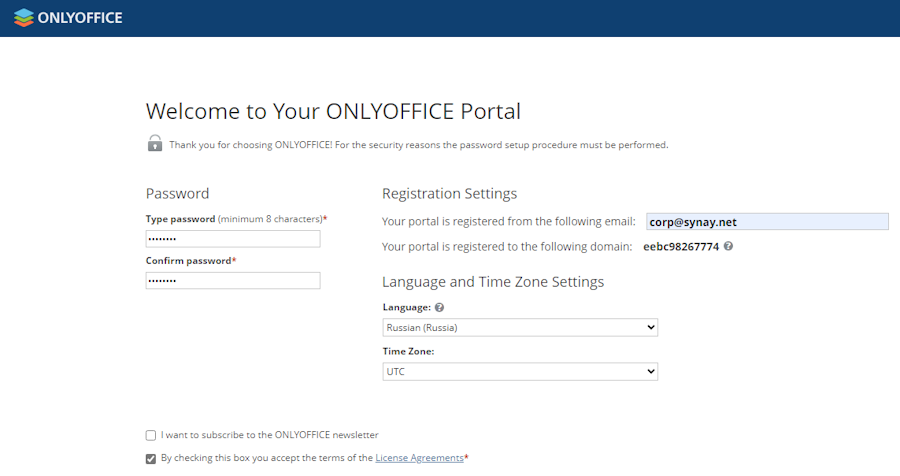
Debe crear una contraseña, indicar la dirección de correo electrónico a la que se enviará un enlace para confirmar la dirección y seleccionar el idioma de la interfaz.
2. Trabajar con documentos
Puede agregar un nuevo documento al menú.
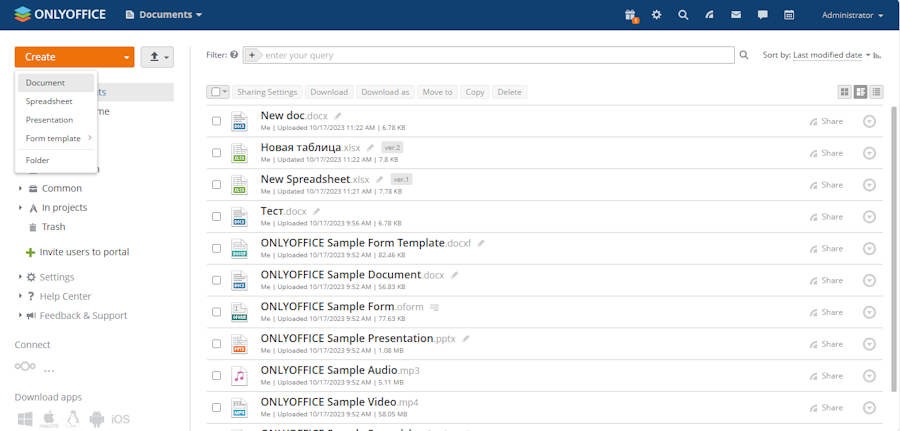
2.1 Ejemplo de trabajo con un documento de texto
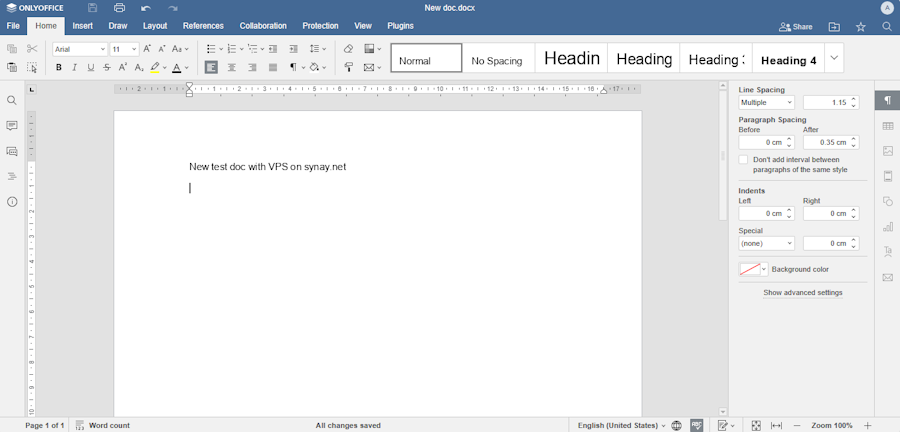
2.2 Ejemplo de trabajo con una mesa
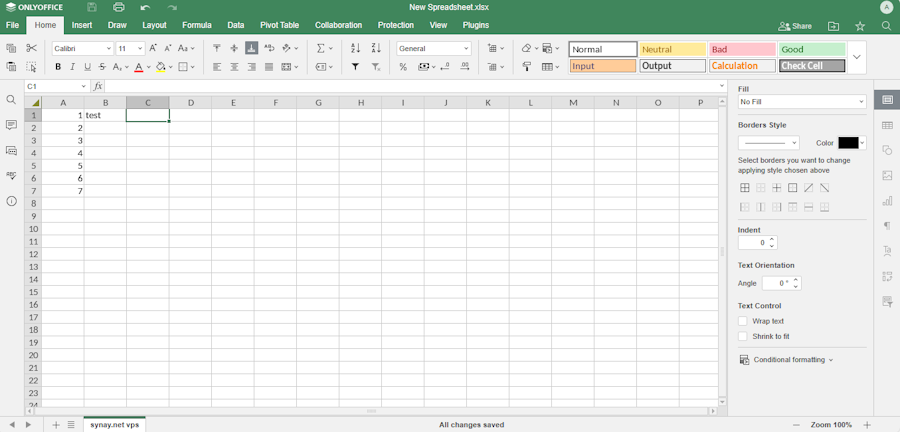
3. Configurar un certificado SSL
Para trabajar utilizando el protocolo https seguro, recomendamos instalar un certificado SSL después de configurar el dominio en el editor DNS.
Siga el enlace http://xx.ip.xx.ip/controlpanel/https y descargue el certificado SSL en el menú que aparece.
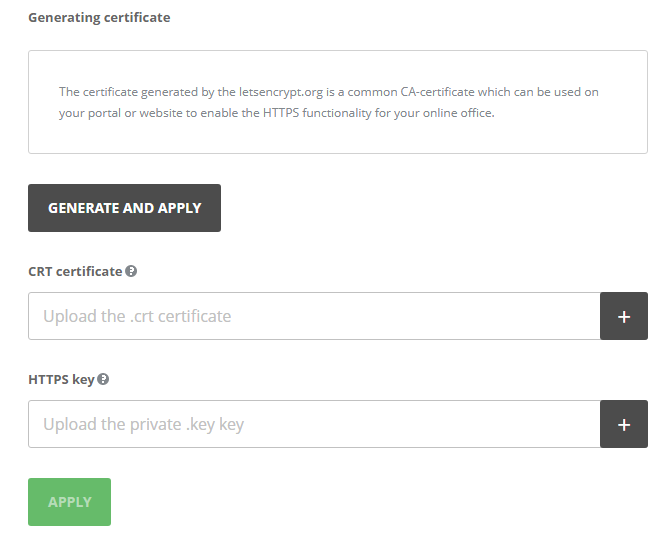
Instalación completa.

